CRM для малого бизнеса
Оставляйте свои пожелания и комментарии, мы постараемся воплотить их в жизнь.
Перед тем как создать обращение, проверьте, есть ли похожая тема по ключевым словам, например, "Печать ценников".
Оставляйте свои пожелания и комментарии, мы постараемся воплотить их в жизнь.
Перед тем как создать обращение, проверьте, есть ли похожая тема по ключевым словам, например, "Печать ценников".